今天小编为大家带来的是点淘更新版本教程,想知道怎么做的小伙伴来看看接下来的这篇文章吧,相信一定会帮到你们的。
点淘怎么更新版本?点淘更新版本教程
1、首先点击桌面上的点淘图标,登录账户。
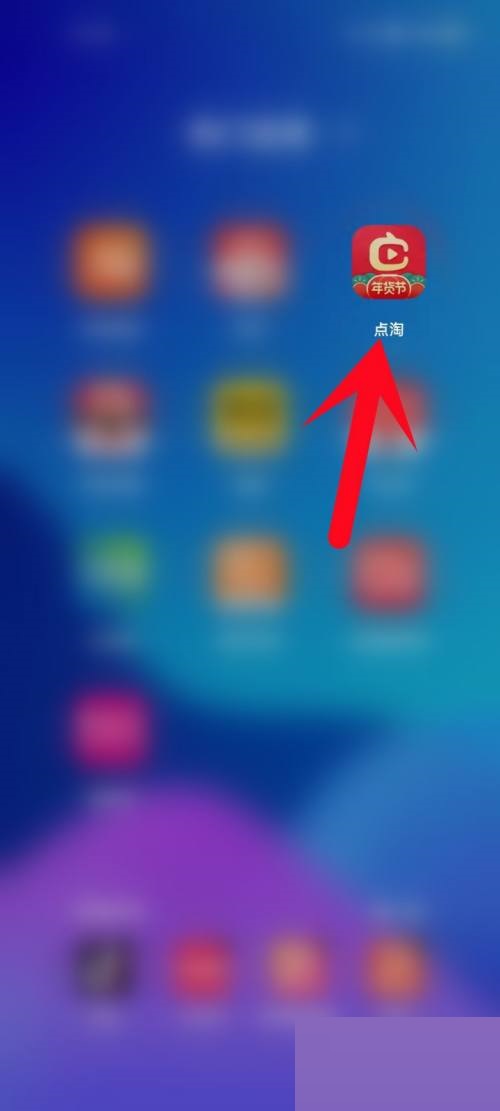
2、然后点击页面右下角的【我的】二字,打开我的页面。
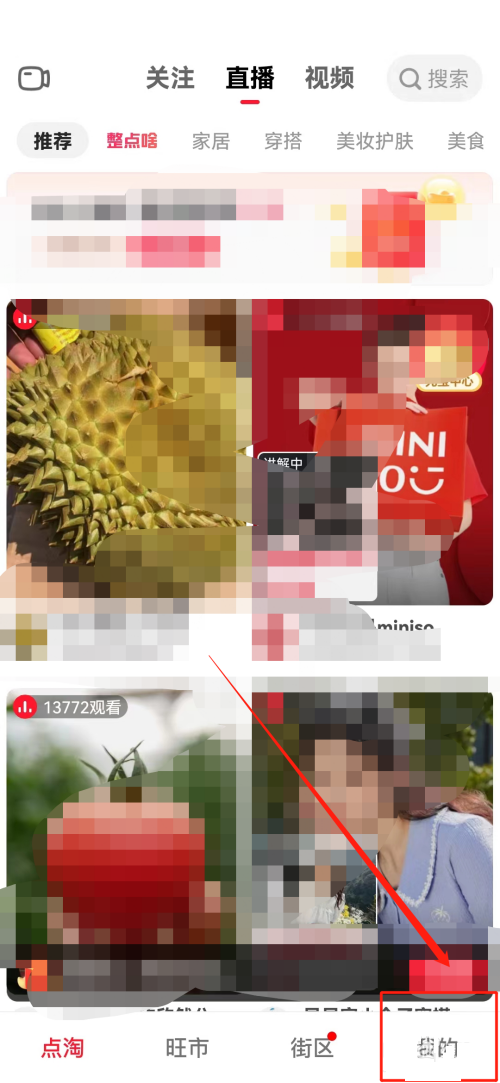
3、点击页面右上角的横线图标(如图所示)。
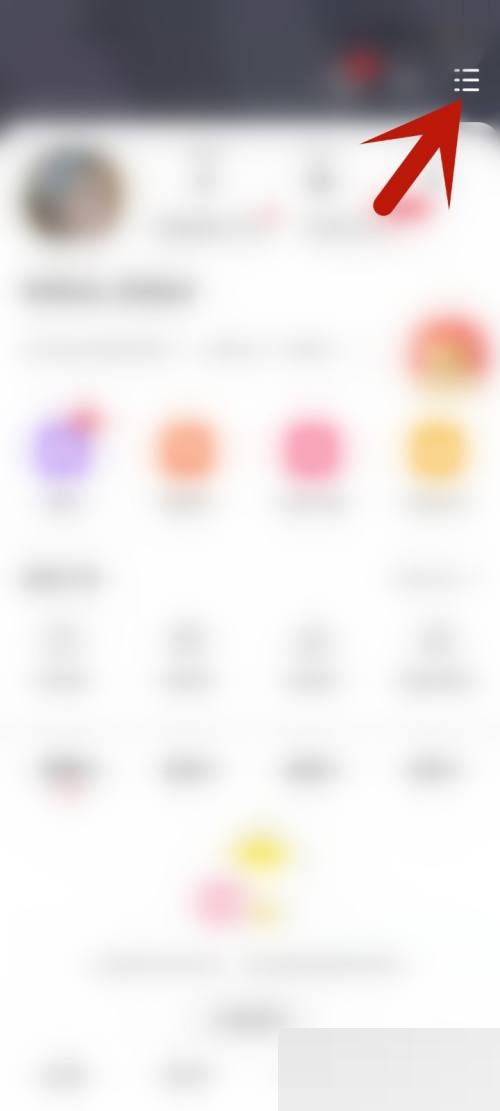
4、接着在打开的页面中找到【关于点淘】字样,并点击这行字,打开关于点淘页面。
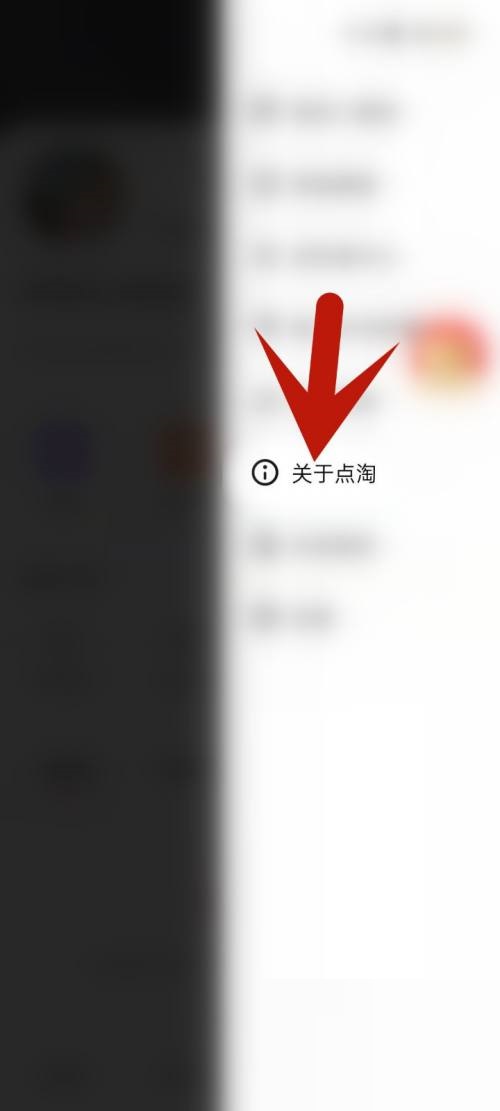
5、在打开的页面中找到【检测新版本】字样,并点击这行字,开始检测是否有新版本。
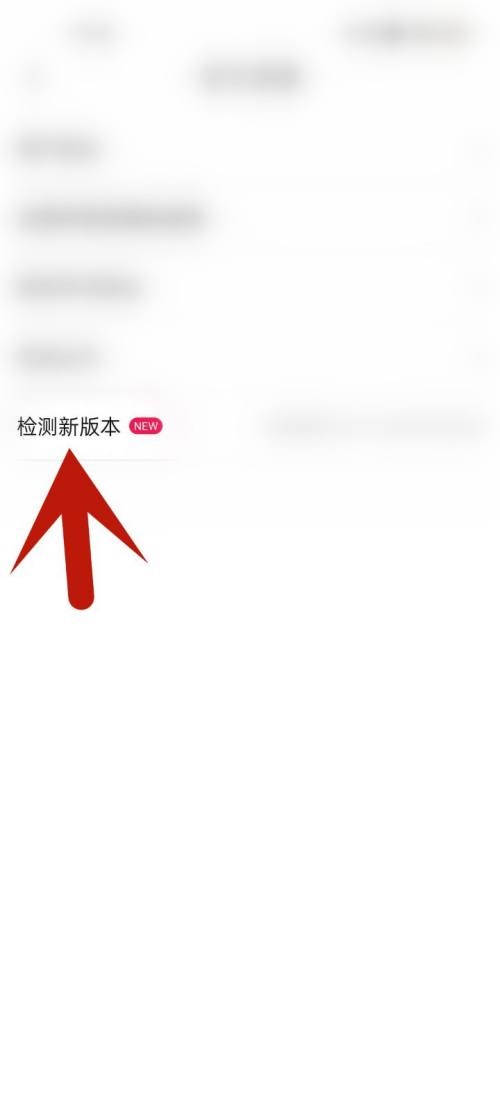
6、最后检测出新版本后,在弹出的【快来更新点淘】对话框中点击【立即更新】字样,即可更新点淘APP版本。

以上这篇文章就是点淘更新版本教程,更多教程尽在93软件园。












 汽水壁纸app软件官方下载
汽水壁纸app软件官方下载 习惯大作战app最新版下载安装
习惯大作战app最新版下载安装 vivo官网商城app正版下载安装
vivo官网商城app正版下载安装 vivo多设备互联app提取安装包下载最新版
vivo多设备互联app提取安装包下载最新版 e充电新能源电动汽车充电app官方下载安装
e充电新能源电动汽车充电app官方下载安装 vivo视频官方下载最新版本2024
vivo视频官方下载最新版本2024 美图设计室app下载安装最新版
美图设计室app下载安装最新版 最新百度carlife车机版安装包
最新百度carlife车机版安装包 广州地铁app官方最新版
广州地铁app官方最新版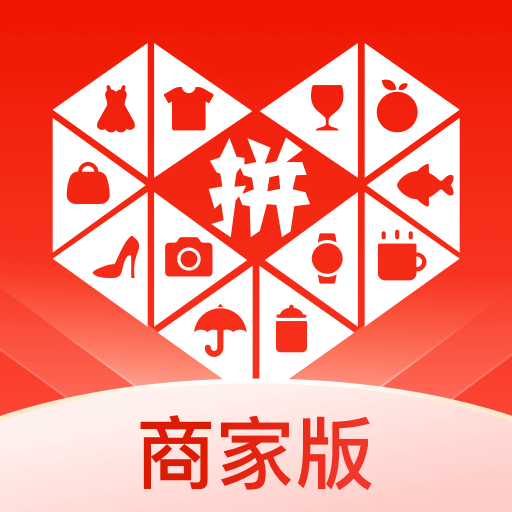 拼多多商家版官方app下载安装手机版
拼多多商家版官方app下载安装手机版 口袋乐看APP
口袋乐看APP 千趣格言
千趣格言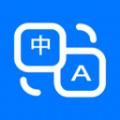 字幕翻译
字幕翻译 花拍服务供
花拍服务供 免费铃声精选手机版
免费铃声精选手机版 炫音钢琴app下载
炫音钢琴app下载 隐私猎手APP
隐私猎手APP 凉鹤美化包
凉鹤美化包






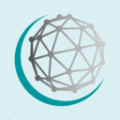

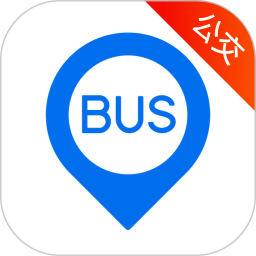
 安卓免费主题软件推荐合集
安卓免费主题软件推荐合集
 河南打车软件推荐下载
河南打车软件推荐下载
 东莞便宜好用的打车软件推荐
东莞便宜好用的打车软件推荐
 长沙便宜好用的打车软件推荐
长沙便宜好用的打车软件推荐
 永久免费追剧电视软件下载推荐
永久免费追剧电视软件下载推荐
 可视化音频波形手机软件下载推荐
可视化音频波形手机软件下载推荐